学习目标: graphice基本操作
前置环境
运行环境:qt creator 4.12
学习内容:
1.视图管理场景 场景管理图元 视图 > 场景 > 图元
-
场景
QGraphicsScene类:- 可以理解为一个"图片资源管理者"。
- 它负责管理场景中的各种图形元素(图片、形状等),包括它们的位置、大小、层次关系等。
- 就像一个相册或相框,用于"装载"和管理各种图形资源。
-
视图
QGraphicsView类:- 可以理解为"图片资源管理者的展现方式"。
- 它负责将场景中的图形资源渲染并显示在自己的窗口中。
- 就像一个相框或显示器,用于将管理好的图形资源展现给用户。
-
图元
QGraphicsItem类:- 可以理解为"封装后的图片资源"。
- 它是场景中的基本图形单元,可以是图片、形状、文本等各种视觉元素。
- 就像一张张被"封装"好的图片,可以添加到场景中进行管理和显示。
#include<QGraphicsScene> //场景
#include<QGraphicsView> //视图
#include<QGraphicsItem> //图元
#include<QSlider> //滑块控件
#include<QGroupBox>
开发目标
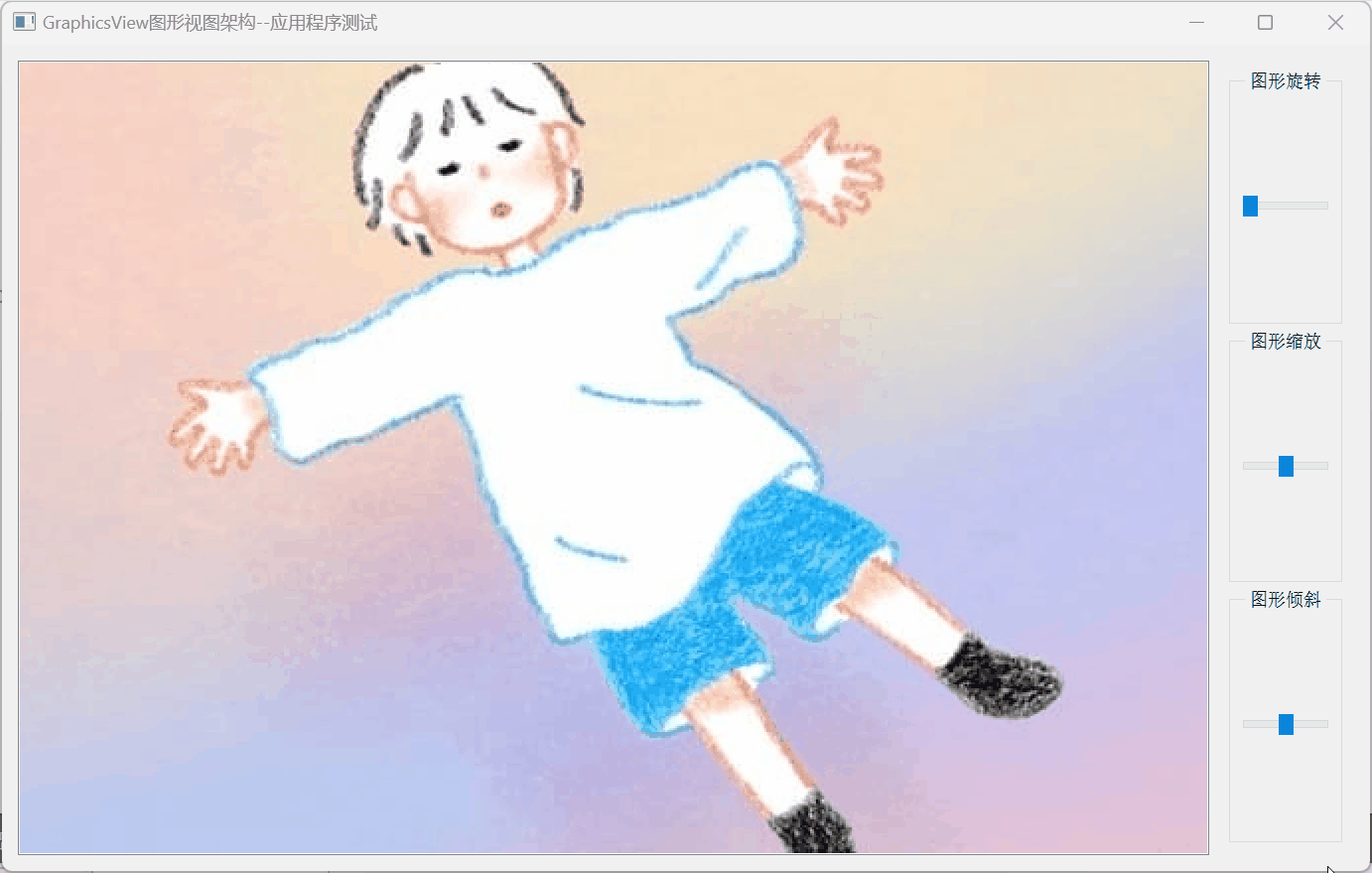
详细主要代码和运行测试
ui界面主要代码
Widget::Widget(QWidget *parent)
: QWidget(parent)
{
setWindowTitle("GraphicsView图形视图架构--应用程序测试");
angle=3;
scale=3;
lean=3;
Widget::setGrraphics();
}
void Widget::setGrraphics(){ //ui界面布局
QPixmap * p = new QPixmap("C:\\IMG_5039.JPG");
pix =new pixmapItem(p);
pix->setPos(0,0);
QGraphicsScene* sence =new QGraphicsScene;
sence->setSceneRect(-200,-200,380,380);
sence->addItem(pix);
view = new QGraphicsView;
view->setScene(sence);
view->setMinimumSize(600,400);
frame = new QFrame;
Widget::setGrraphicsRight();
QHBoxLayout* h =new QHBoxLayout(this);
h->addWidget(view);
h->addWidget(frame);
setLayout(h);
}
void Widget::setGrraphicsRight(){
QSlider* rotate =new QSlider;
rotate->setOrientation(Qt::Horizontal);
rotate->setRange(0,360);
QHBoxLayout *hrotate=new QHBoxLayout;
hrotate->addWidget(rotate);
QGroupBox *rotategroup=new QGroupBox("图形旋转");
rotategroup->setLayout(hrotate);
QSlider* scale =new QSlider;
scale->setOrientation(Qt::Horizontal);
scale->setRange(0,2*this->scale);
scale->setValue(this->scale);
QHBoxLayout *hscale=new QHBoxLayout;
hscale->addWidget(scale);
QGroupBox *gscale=new QGroupBox("图形缩放");
gscale->setLayout(hscale);
QSlider* lean =new QSlider;
lean->setOrientation(Qt::Horizontal);
lean->setRange(0,2*this->lean);
lean->setValue(this->lean);
QHBoxLayout *hlean=new QHBoxLayout;
hlean->addWidget(lean);
QGroupBox *glean=new QGroupBox("图形倾斜");
glean->setLayout(hlean);
QVBoxLayout* v =new QVBoxLayout(this);
v->addWidget(rotategroup);
v->addWidget(gscale);
v->addWidget(glean);
frame->setLayout(v);
//赋予功能
connect(rotate,QOverload<int>::of(&QSlider::valueChanged),this,[this](int values){
view->rotate(values - this->angle);
angle=values;
});
connect(scale,QOverload<int>::of(&QSlider::valueChanged),this,[this](int values){
qreal qs;
if(values > this->scale){
qs = pow(1.1,(values-this->scale));
}else{
qs = pow(1/1.1,(this->scale - values));
}
view->scale(qs,qs);
this->scale=values;
});
connect(lean,QOverload<int>::of(&QSlider::valueChanged),this,[this](int values){
view->shear((values-this->lean)/2.0,0);
this->lean=values;
});
}图元类的封装
class pixmapItem : public QGraphicsItem
{
public:
pixmapItem(QPixmap* p){
pix=*p;
}
private:
QPixmap pix;
public:
//返回图元的外接矩形,也就是图元所占据的区域大小 返回一个较大的矩形
QRectF boundingRect() const override{
//x y w h
return QRectF(-2-pix.width()/2,-2-pix.height()/2,pix.width()+4,pix.height()+4);
}
//绘制图元的内容
void paint(QPainter *painter, const QStyleOptionGraphicsItem *option, QWidget *widget = nullptr) override{
painter->drawPixmap(-pix.width()/2,-pix.height()/2,pix);//x y w h
}
};总结:
图元 场景 视图三者之间的关系






















 497
497

 被折叠的 条评论
为什么被折叠?
被折叠的 条评论
为什么被折叠?








